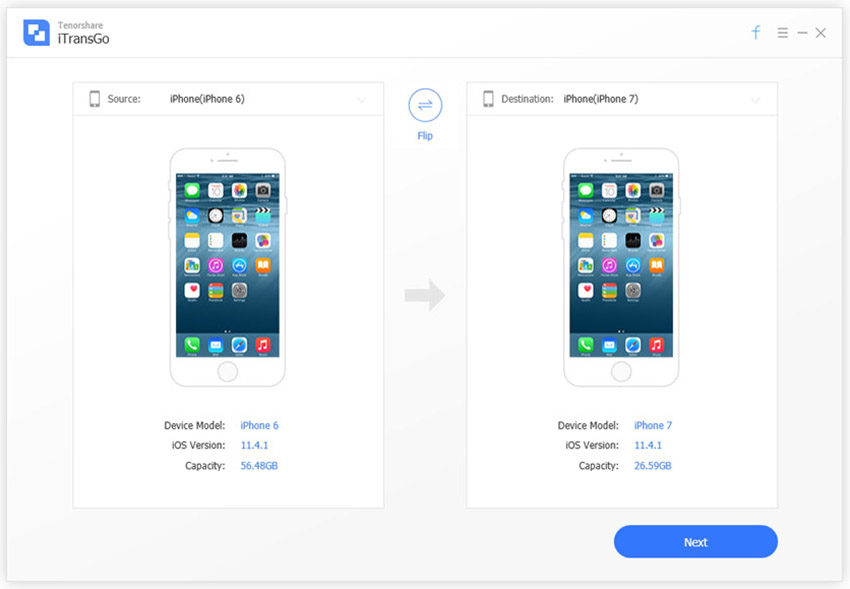AndroidからAndroidに連絡先を転送するための4つの方法
あるAndroidから別のAndroidに切り替えながらAndroidからAndroidへのデータ転送が最も懸念のあるトピックになります。そしてそのデータから、私たちを悩ませているのは、この新しいデバイスで既存の連絡先を取得する方法です。まあ!これに関連することができるならば、この記事はあなたのためだけです。私たちはここで、あなたにあなたがどのようにするのかに慣れるようにするいくつかの方法を提供します AndroidからAndroidに連絡先を転送します。 それでは、始めましょう。
Gmailを介してAndroidからAndroidに連絡先を転送する方法
AndroidからAndroidへの転送の最初の方法連絡先のGmailを使用しています。次の手順では、古いデバイスからGmailに連絡先を転送してからGmailからターゲットのAndroidデバイスに連絡先を移行するプロセスを学習できます。ただし、連絡先をGmailと同期させるようにする必要があります。実行する手順は次のとおりです。
- まず[設定]を開き、そこからデバイスに応じて[アカウントと同期] / [アカウント]タブを探します。
- 今すぐ[アカウントを追加]オプションを選択して、Googleを選択してください。 Gmailアカウントにログインして、次の手順に進みます。

- [今すぐ同期]をクリックして確認します。連絡先がGmailに同期されます。
- ターゲットデバイスを入手して、[設定]、[アカウントと同期]の順にクリックします。同じGmailアカウントを選択して[今すぐ同期]オプションをタップします。あなたは今あなたの新しい装置のあなたのすべてのあなたの連絡先になるでしょう。

SIMカードを使用してAndroidからAndroidに連絡先を転送する方法
これは、AndroidからAndroidに連絡先を転送するためのさらに別の方法です。あなたは単に目的のためにあなたのSIMカードの助けを借りることができます。手順は次のとおりです。
- まず、ソースデバイスで[連絡先]を開き、メニューから[その他]をタップします。
- 「連絡先の管理」というオプションが表示される場合があります。タップして、[インポート/エクスポート]オプションまたは[エクスポート連絡先]を選択します。
- 今すぐ[SIMカードにエクスポート]を選択し、この携帯電話からSIMを取り出します。

- 新しい電話またはターゲットの電話を取り、その中にSIMを挿入します。
- もう一度[連絡先]に移動し、[その他]> [連絡先の管理]> [インポート/エクスポート]の順にタップします。最後に、[SIMカードからインポート]を選択します。これで、新しいデバイスで連絡先を見ることができました。

Bluetoothを使用してAndroidからAndroidに連絡先を転送する方法
次の方法はからの連絡先の転送を言うBluetoothを使用してAndroidからAndroidへ。あなたはみんなそれについて聞いたことがあるはずです。特定の距離範囲内で動作します。簡単に言うと、転送を行う必要がある2つの装置は互いに接近している必要があります。以下の手順で手順を実行してください。
- 連絡先アプリを開くことから始めて、お使いのデバイスに応じて[メニュー]または[共有]アイコンをタップします。
- 次に、[インポート/エクスポート]をタップして、オプションをクリックします。[名前カードをで共有]をクリックし、転送する連絡先を選択します。選択したら、そこに「Bluetooth」のオプションが表示されます。それをタップすると、Bluetoothを有効にするように求められます。
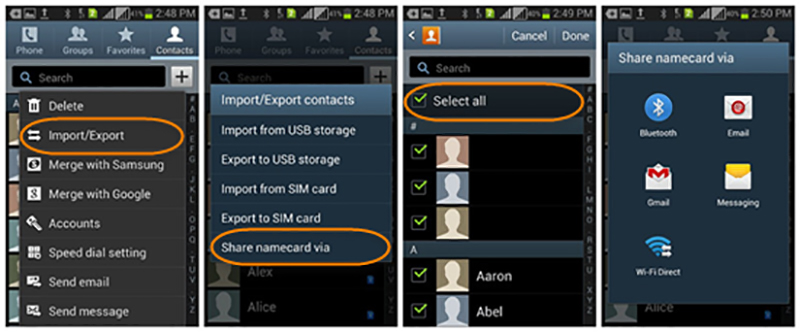
- 両方のデバイスで有効にします。
- 近くのデバイス、つまりターゲットの電話をスキャンし、ターゲットの電話の名前に気付いたらをタップします。
- 今すぐあなたのターゲットの携帯電話で、「承諾」をタップするとあなたの連絡先は正常に転送されます。
SHAREitを介したAndroidからAndroidへの転送
「からデータを転送する方法」の質問が「AndroidからAndroidへ」が登場し、SHAREitが話題になります。これは最近最もよく使われている方法であり、したがってターゲットデバイスへの連絡先の取得にも役立ちます。 SHAREitを使ってAndroidからAndroidに連絡先を転送する手順は次のとおりです。先に進む前に、両方のデバイスにアプリをインストールしてください。
- ソースAndroid携帯を入手して連絡先アプリを開きます。
- 新しい携帯電話に必要なものを選択してください。
- 選択したら、共有アイコンを探してタップします。
- タップしたら、[共有]を選択し、ターゲットデバイスで[共有]を開きます。

- 今、あなたはデバイスを接続する必要があります。ソースデバイスはターゲットデバイスをスキャンします。表示されたら、ターゲットデバイスの名前をタップします。さあ、しばらくお待ちください。連絡先が転送されます。
ボーナス:Tenorshare iTransGo
連絡先をiPhoneからiPhoneに転送したいが、その方法がわからない場合は、優れたツールがあります。お勧めします Tenorshare iTransGo これは強力でプロフェッショナルなソフトウェアですiOSデバイス間でデータを転送するように設計されています。このツールは、データ転送に関しては非常に直感的なデザインとワンクリック操作を提供します。性能については、それは市場で入手可能な他のどのツールよりも優れています。すべてのiOSデバイスと最新のiOSバージョンもサポートすることができます。あなたはその無料試用版を利用することができ、それはスムーズにWindowsとMac上で動作することができます。